Esistono molti programmi anti-malware che ripuliranno il tuo sistema dai cattivi, ma cosa succede se non sei in grado di utilizzare un programma del genere? Autoruns, di SysInternals (recentemente acquisito da Microsoft), è indispensabile quando si rimuove manualmente il malware.
Esistono alcuni motivi per cui potrebbe essere necessario rimuovere manualmente virus e spyware:
- Forse non riesci a sopportare di eseguire programmi anti-malware invasivi e affamati di risorse sul tuo PC
- Potrebbe essere necessario pulire il computer di tua madre (o qualcun altro che non capisce che un grande cartello lampeggiante su un sito web che dice "Il tuo computer è infetto da un virus - fai clic QUI per rimuoverlo" non è un messaggio che può necessariamente essere di fiducia)
- Il malware è così aggressivo che resiste a tutti i tentativi di rimuoverlo automaticamente o non ti consente nemmeno di installare software anti-malware
- Parte del tuo credo geek è la convinzione che le utilità anti-spyware siano per i wimps
Autoruns è un'aggiunta inestimabile al toolkit software di qualsiasi geek. Ti consente di monitorare e controllare tutti i programmi (e componenti del programma) che si avviano automaticamente con Windows (o con Internet Explorer). Praticamente tutto il malware è progettato per avviarsi automaticamente, quindi c'è una forte possibilità che possa essere rilevato e rimosso con l'aiuto di Autoruns.
Abbiamo spiegato come utilizzare Autoruns in un precedente articolo , che dovresti leggere se devi prima familiarizzare con il programma.
Autoruns è un'utilità standalone che non deve essere installata sul tuo computer. Può essere semplicemente scaricato, decompresso ed eseguito (collegamento sotto). Questo lo rende ideale per l'aggiunta alla tua raccolta di utilità portatili sull'unità flash.
Quando avvii Autoruns per la prima volta su un computer, ti viene presentato il contratto di licenza:
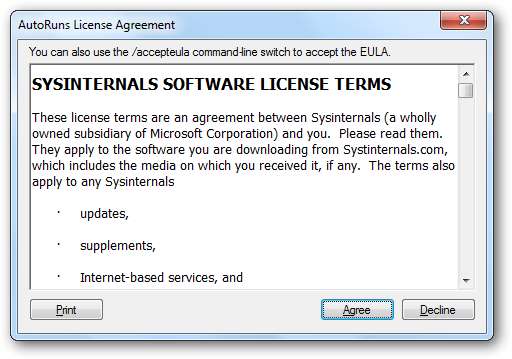
Dopo aver accettato i termini, si apre la finestra principale di Autoruns, che mostra l'elenco completo di tutti i software che verranno eseguiti all'avvio del computer, all'accesso o all'apertura di Internet Explorer:
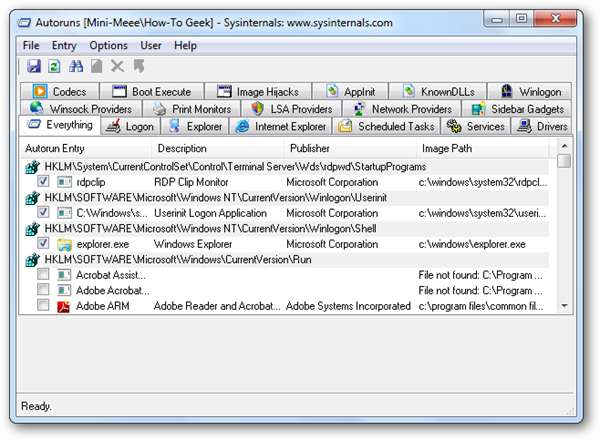
Per disabilitare temporaneamente l'avvio di un programma, deseleziona la casella accanto alla sua voce. Nota: questo sì non terminare il programma se è in esecuzione in quel momento - ne impedisce semplicemente l'avvio Il prossimo tempo. Per impedire in modo permanente l'avvio di un programma, eliminare completamente la voce (utilizzare l'estensione Elimina oppure fai clic con il pulsante destro del mouse e scegli Elimina dal menu contestuale)). Nota: questo sì non rimuovere il programma dal computer - per rimuoverlo completamente è necessario disinstallare il programma (o altrimenti eliminarlo dal disco rigido).
Software sospetto
Può richiedere un bel po 'di esperienza (leggi "tentativi ed errori") per diventare abile nell'identificare cosa è malware e cosa non lo è. La maggior parte delle voci presentate in Autoruns sono programmi legittimi, anche se i loro nomi non ti sono familiari. Ecco alcuni suggerimenti per aiutarti a differenziare il malware dal software legittimo:
- Se una voce è firmata digitalmente da un editore di software (cioè c'è una voce nel file Editore colonna) o ha una "Descrizione", quindi ci sono buone probabilità che sia legittimo
- Se riconosci il nome del software, di solito va bene. Tieni presente che occasionalmente il malware "impersonerà" software legittimo, ma adotterà un nome identico o simile al software che conosci (ad esempio "AcrobatLauncher" o "PhotoshopBrowser"). Inoltre, tieni presente che molti programmi malware adottano nomi generici o dal suono innocuo, come "Diskfix" o "SearchHelper" (entrambi menzionati di seguito).
- Le voci di malware di solito vengono visualizzate nel file Accedere scheda di Autoruns (ma non sempre!)
- Se apri la cartella che contiene il file EXE o DLL (più su questo sotto), esamina la data di "ultima modifica", le date sono spesso degli ultimi giorni (supponendo che la tua infezione sia abbastanza recente)
- Il malware si trova spesso nella cartella C: \ Windows o nella cartella C: \ Windows \ System32
- Il malware spesso ha solo un'icona generica (a sinistra del nome della voce)
In caso di dubbio, fare clic con il pulsante destro del mouse sulla voce e selezionare Cerca in linea ...
L'elenco seguente mostra due voci dall'aspetto sospetto: Diskfix e SearchHelper
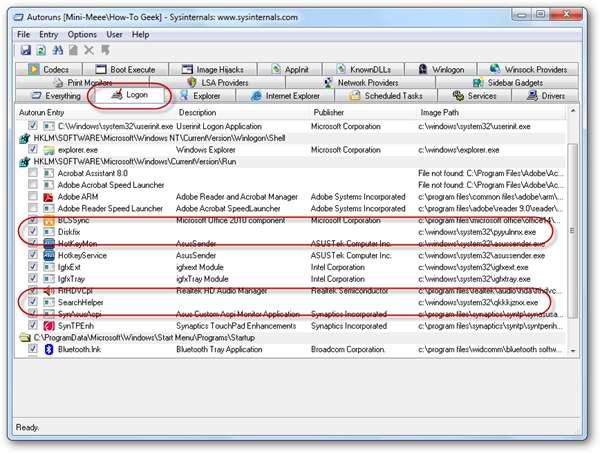
Queste voci, evidenziate sopra, sono abbastanza tipiche delle infezioni da malware:
- Non hanno né descrizioni né editori
- Hanno nomi generici
- I file si trovano in C: \ Windows \ System32
- Hanno icone generiche
- I nomi dei file sono stringhe casuali di caratteri
- Se guardi nella cartella C: \ Windows \ System32 e individua i file, vedrai che sono alcuni dei file modificati più di recente nella cartella (vedi sotto)
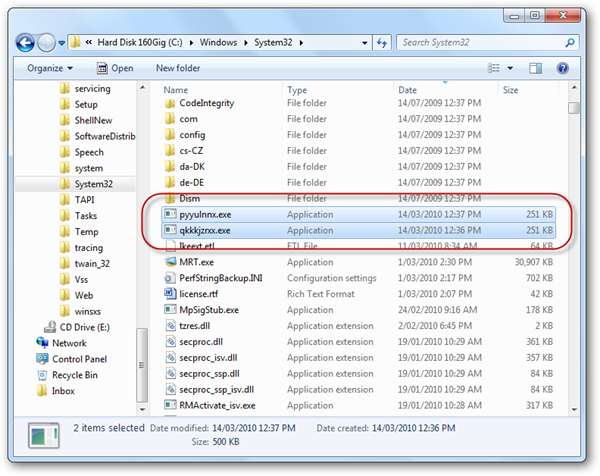
Fare doppio clic sugli elementi ti porterà alle chiavi di registro corrispondenti:

Rimozione del malware
Dopo aver identificato le voci che ritieni sospette, devi ora decidere cosa farne. Le tue scelte includono:
- Disabilita temporaneamente la voce di esecuzione automatica
- Elimina definitivamente la voce di esecuzione automatica
- Individua il processo in esecuzione (utilizzando Task Manager o simile) e terminalo
- Elimina il file EXE o DLL dal disco (o almeno spostalo in una cartella in cui non verrà avviato automaticamente)
o tutto quanto sopra, a seconda di quanto sei sicuro che il programma sia malware.
Per vedere se le modifiche sono riuscite, sarà necessario riavviare il computer e controllare uno o tutti i seguenti:
- Autoruns - per vedere se la voce è stata restituita
- Task Manager (o simile) - per vedere se il programma è stato riavviato dopo il riavvio
- Controlla il comportamento che ti ha portato a credere che il tuo PC fosse infetto in primo luogo. Se non succede più, è probabile che il tuo PC sia ora pulito
Conclusione
Questa soluzione non è per tutti ed è molto probabilmente pensata per utenti avanzati. Di solito l'utilizzo di un'applicazione antivirus di qualità fa il trucco, ma in caso contrario Autoruns è uno strumento prezioso nel tuo kit anti-malware.
Tieni presente che alcuni malware sono più difficili da rimuovere rispetto ad altri. A volte sono necessarie diverse iterazioni dei passaggi precedenti, con ogni iterazione che richiede di guardare più attentamente ogni voce di esecuzione automatica. A volte, nell'istante in cui rimuovi la voce di esecuzione automatica, il malware in esecuzione sostituisce la voce. Quando ciò accade, dobbiamo diventare più aggressivi nell'assassinio del malware, inclusi i programmi di chiusura (anche programmi legittimi come Explorer.exe) infettati da DLL malware.
A breve pubblicheremo un articolo su come identificare, individuare e terminare i processi che rappresentano programmi legittimi ma che eseguono DLL infette, in modo che tali DLL possano essere eliminate dal sistema.







